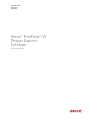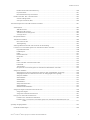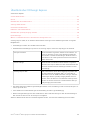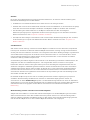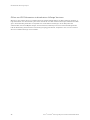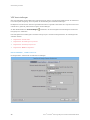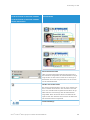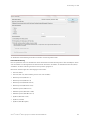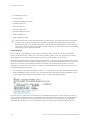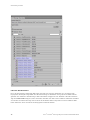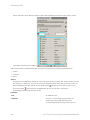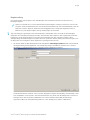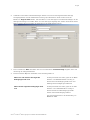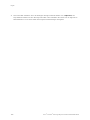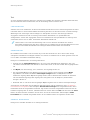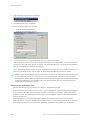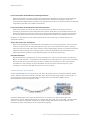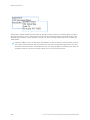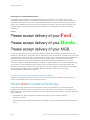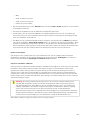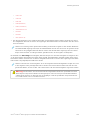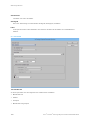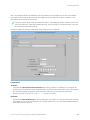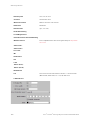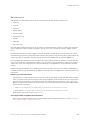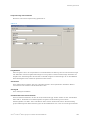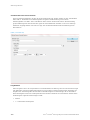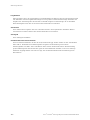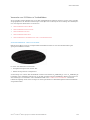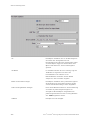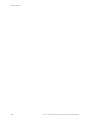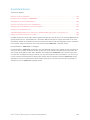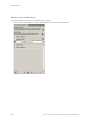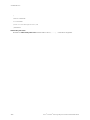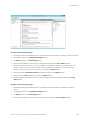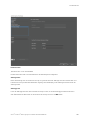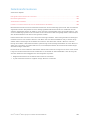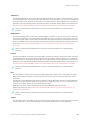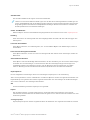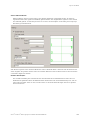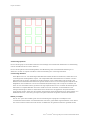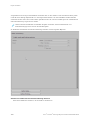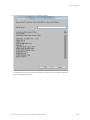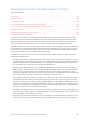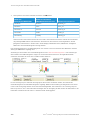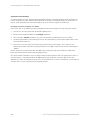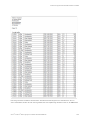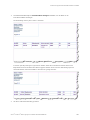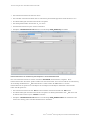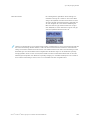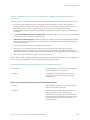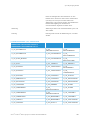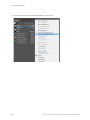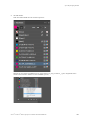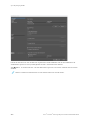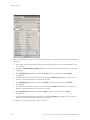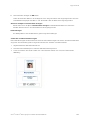Xerox FreeFlow Variable Information Suite Benutzerhandbuch
- Typ
- Benutzerhandbuch

VERSION 18.0.0
APRIL 2023
702P09017
Xerox®FreeFlow®VI
Design Express-
Software
Benutzerhandbuch

© 2023 Xerox Corporation. Alle Rechte vorbehalten. XEROX®, FreeFlow®, VIPP®und GlossMark®sind Marken der
Xerox Corporation in den USA und/oder anderen Ländern.
Marken anderer Hersteller:
Adobe PDFL - Adobe PDF Library Copyright © 1987-2022 Adobe Systems Incorporated.
Adobe PDF Converter – Adobe PDF Converter Library Copyright © 2022 Adobe Systems Incorporated.
Adobe®, das Adobe-Logo, Acrobat®, das Acrobat-Logo, Acrobat Reader®, Distiller®, Adobe PDF JobReady™, InDe-
sign®, PostScript®und das PostScript-Logo sind Marken von Adobe Systems Incorporated in den USA und/oder
anderen Ländern. Die Verwendung der Bezeichnung "PostScript" im Text bezieht sich, sofern kein anderslauten-
der Hinweis enthalten ist, auf die von Adobe Systems Incorporated entwickelte PostScript-Sprache. Die Bezeich-
nung "PostScript" wird zudem als Marke der Adobe Systems-Implementierung des PostScript-Interpreters und
anderer Adobe-Produkte verwendet. Copyright 1987-2022 Adobe Systems Incorporated und Lizenzgeber. Alle
Rechte vorbehalten. Enthält Adobe®PDF-Bibliotheken und Adobe Normalizer-Technologie.
Intel®, Pentium®, Centrino®und Xeon®sind Marken der Intel Corporation. Intel Core™Duo ist eine Marke der In-
tel Corporation.
Intelligent Mail®ist eine Marke des United States Postal Service.
Macintosh®, Mac®, OS X®und macOS®sind Marken von Apple, Inc., die in den USA und anderen Ländern einge-
tragen sind. Elemente der technischen Benutzerdokumentation von Apple wurden mit Erlaubnis von Apple, Inc
verwendet.
Novell®und NetWare®sind Marken von Novell, Inc. in den USA und anderen Ländern. Oracle®ist eine Marke
der Oracle Corporation Redwood City, Kalifornien.
PANTONE™und andere Marken von Pantone Inc. sind Eigentum von Pantone Inc. Alle Rechte vorbehalten. QR
Code™ist eine Marke von Denso Wave Incorporated in Japan und/oder anderen Ländern.
TIFF®ist eine Marke der Aldus Corporation.
Das Graphics Interchange Format© ist urheberrechtlich geschütztes Eigentum von CompuServe Incorporated.
GIFSM ist eine Dienstleistungsmarke von CompuServe Incorporated.
Windows®, Windows®10, Windows Server®2016 und Windows Server®2019 und Internet Explorer sind Marken
der Microsoft Corporation; Microsoft®und MS-DOS®sind eingetragene Marken der Microsoft Corporation.
Alle anderen in diesem Dokument zitierten Produktnamen und Dienstleistungen sind Marken ihrer jeweiligen Ei-
gentümer. Sie werden in diesem Dokument im Interesse dieser Unternehmen und nicht zum Ausdruck von Be-
fürwortung oder irgendeiner Zugehörigkeit zu diesem Dokument verwendet.
Namen von Unternehmen und Personen sowie Daten, die in Beispielen genannt werden, sind, sofern nicht an-
derweitig gekennzeichnet, fiktiv.
Die Informationen in diesem Dokument wurden mit äußerster Sorgfalt erstellt, dennoch übernimmt die Xerox
Corporation keine Verantwortung für möglicherweise enthaltene Fehler oder Auslassungen.
Dieses Dokument wird regelmäßig überarbeitet. Änderungen inhaltlicher oder formaler Art werden jeweils in
den nächsten Auflagen berücksichtigt.
Erstellt in den USA.
BR38585

Xerox®FreeFlow®VI Design Express-Software Benutzerhandbuch 3
Inhaltsverzeichnis
Installation von VI Design Express (VDE) ............................................................................................11
Unterstützte Versionen von Adobe InDesign ................................................................................. 12
Herunterladen des Programms...................................................................................................13
Download von Specialty Imaging- und Barcodeschriften.................................................................14
Mindest-Systemanforderungen...................................................................................................15
Hinweise zur Installation ...........................................................................................................17
Installation unter Windows........................................................................................................18
Vollständige und angepasste Installation unter Windows .........................................................18
Installation unter macOS ..........................................................................................................19
Angepasste Installation unter Mac OS X................................................................................ 20
Lizenzierung............................................................................................................................21
Lizenzdatei.......................................................................................................................22
Überblick über VI Design Express.......................................................................................................25
VI Suite-Kundenforum..............................................................................................................27
Glossar ..................................................................................................................................28
Überblick über die Dokumentation..............................................................................................34
InDesign-Arbeitsbereich............................................................................................................35
Unterstützte Grafikformate........................................................................................................37
Bildschirm- und Druckerschriften.................................................................................................38
Überblick über Specialty Imaging und VDE...................................................................................40
Einschränkungen .....................................................................................................................41
Gründe für Beschränkungen................................................................................................42
Öffnen von VDE-Dokumenten in aktualisierten InDesign-Versionen...................................................46
Verwendung von VDE......................................................................................................................47
VDE-Voreinstellungen...............................................................................................................50
Registerkarte „Schnittstelle“.................................................................................................50
Registerkarte „Einstellungen exportieren“ .. ....... .. .. .. .. ....... .. .. .. .. ...... .. .. .. .. .......... .. .. .. .. ...... .. .. .. .. .51
Registerkarte "Schriftexportoptionen"....................................................................................54
Stapelverarbeitung von PDF-Dateien als Elemente ......................................................................... 62
Ändern von PDF-Dateien mit eingebettetem EPS ....................................................................62
Variable Daten und Designlayout ...............................................................................................64
Schaltflächen, Kontrollkästchen und Symbole................................................................................66
Erste Schritte ..........................................................................................................................76
Öffnen des VDE-Bedienfelds ...............................................................................................76
Vorbereiten des Arbeitsbereichs...........................................................................................77
Definieren einer Datendatei................................................................................................78
Definieren der trennzeichengetrennten Datendatei .................................................................78
Laden einer trennzeichengetrennten Zusatzdatendatei ............................................................87
Definieren einer XML-Datendatei.........................................................................................94
Auswählen eines Elementordners.......................................................................................113

4Xerox®FreeFlow®VI Design Express-Software Benutzerhandbuch
Definieren von VDE-Datenobjekttypen................................................................................ 115
Regeln........................................................................................................................................119
Begriffsdefinition...................................................................................................................120
Regelerstellung......................................................................................................................123
Generieren von Regeln zum Abruf von LMOT-Teilsätzen.......................................................... 128
Bearbeiten oder Duplizieren von Regeln ..................................................................................... 131
Testen von Regeln..................................................................................................................132
Löschen von Regeln................................................................................................................133
Aufheben der Verknüpfung eines Sichtbarkeitobjekts mit einer Ebene.............................................. 134
Suchen einer Datei mit unbekannter Dateierweiterung ................................................................. 135
Importieren und Exportieren von Regeln und Transformationen ..................................................... 137
Importieren einer neuen Datendatei und die Auswirkung auf Regeln und
Transformationen..............................................................................................137
VDE-Designelemente....................................................................................................................139
Text.....................................................................................................................................140
Statischer Text................................................................................................................140
Variabler Text.................................................................................................................140
Variable Textdateien........................................................................................................140
Texteinpassungs- und Textumbruchoptionen........................................................................ 141
Variabler Text auf Pfaden..................................................................................................148
Umfließen von Objekten mit variablem Text......................................................................... 149
Verzerrter Text................................................................................................................151
Tabulatoren ...................................................................................................................154
Einrücken von Absätzen....................................................................................................154
In Pfade umwandeln .......................................................................................................155
Unterdrücken leerer variabler Textzeilen ..................................................................................... 157
Tabellen mit variablen Feldern..................................................................................................159
Dynamische Zeichenformate ...................................................................................................160
Grundlegende Zeichenformate ..........................................................................................160
Erweiterte Zeichenformate................................................................................................161
Zeichenfarbe..................................................................................................................162
Unterstreichungsoptionen ................................................................................................163
Verwenden dynamischer Zeichenformate ............................................................................ 163
Mischen statischer und dynamischer Textformate ................................................................. 164
Grafiken...............................................................................................................................168
Statische Grafiken...........................................................................................................168
Variable Bilder................................................................................................................168
Barcodes..............................................................................................................................172
Aztec............................................................................................................................174
DataMatrix....................................................................................................................175
EAN-5...........................................................................................................................176
EAN-8...........................................................................................................................177
EAN-13.........................................................................................................................179
GS1 Databar..................................................................................................................180
MaxiCode......................................................................................................................182
PDF417.........................................................................................................................183
QR-Code........................................................................................................................184
USPS 4-State Customer Barcode (IMB) ............................................................................... 190
Inhaltsverzeichnis

Xerox®FreeFlow®VI Design Express-Software Benutzerhandbuch 5
UPC-A...........................................................................................................................192
UPC-E...........................................................................................................................193
Barcodeschriften ...................................................................................................................195
Code 128 ......................................................................................................................196
Code 39........................................................................................................................197
EAN128 ........................................................................................................................198
EAN (8-stellig)................................................................................................................199
EAN (13-stellig) ..............................................................................................................200
Interleaved 2 of 5 ...........................................................................................................201
PostJPN.........................................................................................................................203
POSTNET.......................................................................................................................204
UPC (Version A)..............................................................................................................205
OMR.............................................................................................................................206
Variable Ebenen ....................................................................................................................209
PDF-Formularfelder ................................................................................................................210
VDE-Textfarbfelder........................................................................................................................213
Erstellen eines Textfarbfelds.....................................................................................................214
Verwenden von SI-Effekten in Textfarbfeldern ............................................................................. 217
VDE-Textfarbfeld "Artistic Black".........................................................................................217
VDE-Textfarbfeld "Fluoreszierend"....................................................................................... 218
VDE-Textfarbfeld "Infrarot"................................................................................................219
VDE-Textfarbfeld "MicroText".............................................................................................220
VDE-Textfarbfelder „GlossMark-Text“ und „CorrelationMark-Text“.............................................. 221
Xerox Specialty-Toner....................................................................................................................223
Statischer und variabler Text....................................................................................................225
Textbeschränkungen........................................................................................................226
Statische und variable Bilder....................................................................................................227
Objekte................................................................................................................................229
Pfade ..................................................................................................................................230
Fertige Seite .........................................................................................................................232
Variable Farbe..............................................................................................................................233
Anwenden einer variablen Farbe auf eine Rahmenkontur oder -fläche ............................................. 234
Anwenden einer variablen Farbe auf ein Schwarzweißbild ............................................................. 238
VDE-Geschäftsdiagramme.............................................................................................................239
Geschäftsdiagrammoptionen...................................................................................................240
VI Design Express-Diagrammoptionen....................................................................................... 241
Auswählen von Eingabedaten ...........................................................................................242
Optionen für Balken und Liniendiagramme .......................................................................... 243
Optionen für Kreisdiagramm.............................................................................................245
Vorschau.......................................................................................................................247
Ränder..........................................................................................................................248
Erweiterte VIPP®DDG-Parameter.......................................................................................248
VDE-PIF-Optionen ........................................................................................................................253
Inhaltsverzeichnis

6Xerox®FreeFlow®VI Design Express-Software Benutzerhandbuch
Verwendung von VDE-PIF-Optionen..........................................................................................254
Hinzufügen einer Notiz.....................................................................................................254
Hinzufügen einer URI ......................................................................................................256
Löschen einer VDE PIF-Option...........................................................................................259
Zusatzfunktionen..........................................................................................................................263
Aktivieren einer Zusatzfunktion.................................................................................................264
Einrichten der Zusatzfunktion „BOOKMARK“................................................................................ 266
Hinzufügen einer neuen Zusatzfunktion ..................................................................................... 268
Exportieren und Importieren einer Zusatzfunktion........................................................................ 271
Verknüpfen einer Zusatzfunktion mit einem Rahmen.................................................................... 273
Einstellen des VIPP®-Codes in die Auftragsstruktur ................................................................ 274
Speichern von Zusatzfunktionen...............................................................................................277
Löschen gespeicherter Zusatzfunktionen.............................................................................. 278
Einstellen des Pfades zum Speichern von Zusatzfunktionen ..................................................... 279
VIPP-Auftragsübermittlung an FreeFlow Core und Rückmeldung des Status von FreeFlow Core ............ 282
Voraussetzungen für das Senden eines Auftrags an FreeFlow Core ........................................... 282
FreeFlow VI Design Express Port-Konfiguration für den Auftragsstatus-Dienst. ............................ 282
Registerkarte „FreeFlow Core“ im Bedienfeld „Voreinstellungen“ ............................................... 283
Auftrag an FreeFlow Core senden.......................................................................................284
FreeFlow Core Einreichungseinstellungen............................................................................. 285
FreeFlow Core Auftragsstatus............................................................................................285
Eingangs- und Ausgangsregeln einstellen............................................................................. 286
Auftrag an FreeFlow VI eCompose senden ................................................................................. 289
Voraussetzungen für das Senden eines Auftrags an FreeFlow VI eCompose ............................... 289
Registerkarte „FreeFlow VI eCompose“ ................................................................................ 289
An FreeFlow VI eCompose senden .....................................................................................290
Übermittlungseinstellungen für FreeFlow VI eCompose.......................................................... 290
FreeFlow VI eCompose Auftragsstatus ................................................................................ 292
Datentransformationen.................................................................................................................293
Dialogfeld "Datentransformation erstellen"................................................................................. 294
Benutzereingabemasken.........................................................................................................302
Arithmetische Ausdrücke.........................................................................................................304
Erstellen von Datentransformationen mit arithmetischen Ausdrücken.............................................. 305
Erstellen einer Datentransformation namens "AddTwoNumbers".............................................. 305
Export und Druck..........................................................................................................................309
Exportoptionen .....................................................................................................................311
VI Project Container erstellen: Projekteinstellungen ...................................................................... 313
VI Print Package erstellen: Druckpaketeinstellungen ..................................................................... 316
VI Design Express-PDF erstellen: PDF-Einstellungen ...................................................................... 320
Export- und Druckeinstellung....................................................................................................325
Druckeinstellung .............................................................................................................325
Mehrfachnutzen .............................................................................................................331
Reduzierung...................................................................................................................337
Seitenrahmen.................................................................................................................338
Beschnitt von PDF-Ressourcen...........................................................................................339
Inhaltsverzeichnis

Xerox®FreeFlow®VI Design Express-Software Benutzerhandbuch 7
Druckmaterial und Endverarbeitung.................................................................................... 339
Exportfestwerte ..............................................................................................................351
Benutzerdefinierte Exportfestwerte..................................................................................... 352
Drucken der VPP-, VPC- oder PDF-Datei...................................................................................... 357
VI Print Package (VPP) .....................................................................................................357
VI Project Container (VPC)................................................................................................358
Trennzeichengetrennte Transaktionsdaten mit Präfix .......................................................................... 361
Seitenlayouts........................................................................................................................363
SOF-Musterseite .............................................................................................................363
MOF-Transaktionsseite.....................................................................................................363
Transaktionsfortsetzungsseite............................................................................................364
Sonstige Seiten...............................................................................................................364
Beispieltestdateien.................................................................................................................365
Transaktionsworkflow.............................................................................................................366
Nur Daten senden...........................................................................................................366
Testumgebung ...............................................................................................................367
InDesign-Bildschirmansicht und Vorschau der Anwendung ............................................................ 369
Formate von trennzeichengetrennten Transaktionsdaten mit Präfix................................................. 370
Kopfzeilendatensatz........................................................................................................370
Felddeskriptor.................................................................................................................370
Präfix............................................................................................................................371
Kundendatensatz............................................................................................................371
Rootpräfix......................................................................................................................372
SOF..............................................................................................................................372
MOF.............................................................................................................................372
Erstes mehrfach vorkommendes Präfix ................................................................................ 372
Präfix/Feld......................................................................................................................372
Trennzeichen..................................................................................................................373
Beispiele für trennzeichengetrennte Transaktionsdatendateien mit Präfix .................................. 373
Integrierte Variablen ..............................................................................................................376
VPPpageCount (wird im Datenfenster auch als "VDE_PageNumber" angezeigt).......................... 376
VPPpageTotal (wird im Datenfenster auch als "VDE_PageTotal" angezeigt)................................ 376
VPPpreviousValue............................................................................................................376
VPPnextValue.................................................................................................................377
VPPfirstValue..................................................................................................................377
VPPlastValue..................................................................................................................377
VPPspaceLeftInFrame......................................................................................................377
VPPprefixName ..............................................................................................................377
VPPruntimeProductName.................................................................................................377
Integrierte Regeln und Datentransformationen ........................................................................... 379
Integrierte Regeln...........................................................................................................380
Integrierte Datentransformationen .................................................................................... 381
Design eines Transaktionsdokuments ........................................................................................ 382
Erstellen eines Transaktionsdokuments................................................................................ 383
Erstellen eines vorsortierten trennzeichengetrennten Transaktionsdatendokuments mit
Präfix...............................................................................................................411
Specialty Imaging-Effekte..............................................................................................................433
Druckerbeschränkungen..........................................................................................................438
Inhaltsverzeichnis

8Xerox®FreeFlow®VI Design Express-Software Benutzerhandbuch
Beschränkungen....................................................................................................................439
Wichtige Informationen zur Einrichtung des Druckers ................................................................... 441
Kaufen und Installieren von Specialty Imaging-Druckerschriften .............................................. 441
Einrichten des Druckers für Specialty Imaging ...................................................................... 441
Installation von Specialty Imaging-Komponenten für VDE ............................................................ 445
Verwenden von Specialty Imaging-Farbmustern ................................................................... 445
Specialty Imaging-Schriften für VDE................................................................................... 446
CorrelationMark ....................................................................................................................448
CorrelationMark-Effekt aus einer Ebene............................................................................... 448
CorrelationMark-Effekt aus zwei Ebenen ....... .......... ........... ....... ........... ........... .......... ........... 448
CorrelationMark-Schrift (veraltet)..............................................................................................450
CorrelationMark-Effekt aus einer Ebene mit CorrelationMark-Schriften (veraltet)......................... 451
CorrelationMark-Effekt aus zwei Ebenen mit CorrelationMark-Schriften (veraltet) ........................ 453
Beschränkungen und Anforderungen für CorrelationMark ....................................................... 453
CorrelationMark-Schrifttabelle (veraltet) ... ........... ........... .......... ........... ........... .......... ........... 454
CorrelationMark-Farbfelder ...............................................................................................455
Entwerfen von Dokumenten mit CorrelationMark .......... .......... .......... ........ .......... ........... ....... 456
FluorescentMark-Farbe............................................................................................................458
Effekt aus einer Ebene .....................................................................................................458
Fluoreszierender Effekt aus zwei Ebenen.............................................................................. 459
Beschränkungen und Anforderungen für FluorescentMark-Farbe .............................................. 459
FluorescentMark (UV)-Farbfelder........................................................................................461
Entwerfen von Dokumenten mit FluorescentMark-Farben ....................................................... 465
GlossMark®-Text....................................................................................................................467
GlossMark®-Textschrift (veraltet)...............................................................................................468
Beschränkungen und Anforderungen für GlossMark-Text ........................................................ 469
GlossMark-Text-Schrifttabellen...........................................................................................470
GlossMark-Farbfelder.......................................................................................................471
Entwerfen von Dokumenten mit GlossMark-Text ................................................................... 471
Void Pantograph....................................................................................................................473
Erstellen eines Void Pantographs........................................................................................473
Anwenden eines Void Pantographs auf einen Rahmen ........................................................... 475
Erstellen von Vektormustern in VDE .................................................................................... 475
Anwendung von Specialty Imaging-Effekten auf TIFF-Schwarzweißbilder......................................... 484
Infrarotfarbe.........................................................................................................................485
Infrarotfarbfelder............................................................................................................485
Entwerfen von Dokumenten mit Infrarotfarbe ...................................................................... 488
MicroText-Schrift ...................................................................................................................491
Verwenden des Effekts.....................................................................................................491
Beschränkungen und Anforderungen für MicroText-Schrift ........ .......... ........ .......... ....... ........... 492
MicroText-Schrifttabelle....................................................................................................493
Entwerfen von Dokumenten mit MicroText-Schriften.............................................................. 493
Generieren eines CR-Schlüssels für einen SI-CorrelationMark-Effekt ................................................. 495
Erstellen des CR-Schlüssels................................................................................................495
Anwenden eines Schlüsselfarbfelds auf einen Rahmen ........................................................... 498
Löschen von CR-Schlüsseln................................................................................................499
Design eines Dokuments mit SI-Effekt und Schlüssel.............................................................. 500
Tipps und Tricks ...........................................................................................................................503
Erste Schritte ........................................................................................................................504
Inhaltsverzeichnis

Xerox®FreeFlow®VI Design Express-Software Benutzerhandbuch 9
Verwenden von "Leere variable Zeilen unterdrücken"..................................................................... 508
Verwenden von Datentransformationen zum Ändern der Groß-/Kleinschreibung................................ 510
Verwenden von Datentransformationen zum Unterteilen von Datenbankfeldern ............................... 514
Verwenden von Datentransformationen zum Verbinden von zwei Zeichenfolgen ............................... 517
Verwenden von Datentransformationen zum Formatieren numerischer Daten .................................. 519
Erstellen einer Regel zum Einfügen von Text................................................................................ 521
Verwenden von Regeln zum Steuern der Ebenensichtbarkeit .......................................................... 523
Verwenden von VPPlayerName zur Unterstützung mehrerer Ebenen mit einer
Sichtbarkeitsregel ..............................................................................................530
Seitensichtbarkeit............................................................................................................537
Hinzufügen von Specialty Imaging-Effekten................................................................................ 539
Hinzufügen von MicroText ................................................................................................539
Hinzufügen von FluorescentMark .......................................................................................540
Inhaltsverzeichnis

10 Xerox®FreeFlow®VI Design Express-Software Benutzerhandbuch
Inhaltsverzeichnis

Xerox®FreeFlow®VI Design Express-Software Benutzerhandbuch 11
Installation von VI Design Express (VDE)
Inhalt dieses Kapitels:
Unterstützte Versionen von Adobe InDesign........................................................................................ 12
Herunterladen des Programms..........................................................................................................13
Download von Specialty Imaging- und Barcodeschriften ....................................................................... 14
Mindest-Systemanforderungen.........................................................................................................15
Hinweise zur Installation..................................................................................................................17
Installation unter Windows ..............................................................................................................18
Installation unter macOS.................................................................................................................19
Lizenzierung..................................................................................................................................21
Installation von VI Design Express (VDE) beschreibt die Systemanforderungen und die Schritte zur Installation
und Lizenzierung des Programms.
Nach der Erstinstallation kann VI Design Express (VDE) 30 Tage lang ohne Lizenz verwendet werden. Nach Ab-
lauf dieser Frist muss VDE lizenziert werden, wenn das Programm weiterhin genutzt werden soll. Informationen
zum Erwerb von Lizenzen sind vom Xerox-Partner vor Ort erhältlich.
SSyysstteemmuuhhrr
Nicht versuchen, die Systemuhr zu ändern, um hierdurch die Lizenz zu umgehen. Wird versucht, die System-
uhr zu ändern, erkennt VDE die Änderung und startet anschließend nicht mehr.
UUppddaatteess wweerrddeenn aallss vvoollllssttäännddiiggee IInnssttaallllaattiioonnsspprrooggrraammmmee vveerrööffffeennttlliicchhtt..
Es ist daher möglich, das Update auf FreeFlow VI Suite 18.0.0 über jede beliebige Version der FreeFlow
VI Suite zu installieren. Für die Installation von Komponenten der VI Suite sind Administratorrechte
erforderlich.
VVoorr ddeerr IInnssttaallllaattiioonn ddeess UUppddaatteess mmüüsssseenn aakkttiivvee PPrroodduukkttee bbeeeennddeett wweerrddeenn..
Vor der Installation eines Updates müssen alle aktiven Produkte, wie etwa FreeFlow VI eCompose oder VI
eCompose-Dienste, beendet werden.
IInnssttaallllaattiioonnssvvoorraauusssseettzzuunnggeenn
Bei Verwendung von VI Design Express in der Version 18.0.0 muss die Software VI Compose auf dem Druk-
ker auf VI Compose 18.0.0 aktualisiert werden. Bei Verwendung der Software VI eCompose, die Software
auf die VI eCompose-Version 18.0.0 aktualisieren.
UUnntteerrssttüüttzzuunngg bbeeeennddeett
Adobe InDesign CS5.5 und Adobe InDesign CS6 werden von dieser Version nicht mehr unterstützt. Adobe
InDesign CC2021 und CC2022 werden unterstützt.

Unterstützte Versionen von Adobe InDesign
VDE unterstützt zwei Versionen von Adobe InDesign. Siehe Mindestsystemanforderungen. Im Rahmen der Ak-
tualisierung von VDE zur Unterstützung neuer Versionen von Adobe InDesign behält sich Xerox das Recht vor,
den Support für ältere Versionen von Adobe InDesign einzustellen.
WWaarrnnuunngg:: Vor der Aktivierung automatischer Adobe InDesign- bzw. Creative Cloud-Updates sicher-
stellen, dass die vorhandene VDE-Version auf dieser höheren Version der Adobe-Software ausgeführt
werden kann. Gegebenenfalls die automatische Aktualisierung deaktivieren.
12 Xerox®FreeFlow®VI Design Express-Software Benutzerhandbuch
Installation von VI Design Express (VDE)

Herunterladen des Programms
Um das VDE-Programm elektronisch herunterzuladen, aufwww.xerox.com/supportgehen und dann SSooffttwwaarree &&
PPllaattttffoorrmmeenn auswählen. FFrreeeeFFllooww >> FFrreeeeFFllooww VVaarriiaabbllee IInnffoorrmmaattiioonn SSuuiittee und dann SSooffttwwaarree uunndd LLöössuunn--
ggeenn auswählen. Um die korrekte Installationsdatei anzuzeigen, gegebenenfalls das für die Zielplattform geeig-
nete Betriebssystem auswählen und dann die FreeFlow VI Design Express-Installationsdatei herunterladen.
Xerox®FreeFlow®VI Design Express-Software Benutzerhandbuch 13
Installation von VI Design Express (VDE)

Download von Specialty Imaging- und Barcodeschriften
Zum Herunterladen von Specialty Imaging- und Barcodeschriften auf www.xerox.com/support gehen. SSooffttwwaarree
&& PPllaattttffoorrmmeenn und dann FFrreeeeFFllooww >> FFrreeeeFFllooww VVaarriiaabbllee IInnffoorrmmaattiioonn SSuuiittee auswählen. SSooffttwwaarree uunndd LLöö--
ssuunnggeenn auswählen und dann die benötigten Schriften aus der Liste herunterladen.
Hinweis: Beim Herunterladen von Schriften wird ein Dialogfeld mit dem Endbenutzer-Lizenzvertrag einge-
blendet. Vor dem Download von Schriften muss dieser Lizenzvertrag akzeptiert werden. Wird dieser nicht
akzeptiert, wird die Downloadseite automatisch geschlossen.
14 Xerox®FreeFlow®VI Design Express-Software Benutzerhandbuch
Installation von VI Design Express (VDE)

Mindest-Systemanforderungen
VDE kann unter Windows 10 (64-bit), Windows 11 (64-bit) und macOS eingesetzt werden.
Hinweis: Ob VDE unter Windows 10 und Windows 11 ausgeführt werden kann, hängt davon ab, ob Ado-
be dieses Betriebssystem unterstützt.
Die Verwendung von VDE 18.0.0 setzt voraus, dass auf dem Zieldrucker VI Compose 18.0.0 installiert ist. Wenn
VI Compose auf dem Drucker installiert ist, muss diese Software auf Version 18.0.0 aktualisiert werden.
Die Mindestanforderungen zum Ausführen von VDE entsprechen den Mindestanforderungen für Adobe InDe-
sign in einem unterstützten System. VDE wird von den folgenden InDesign-Versionen unterstützt:
• Adobe InDesign 2021
• Adobe InDesign 2022
Adobe InDesign Creative Cloud muss bei der Installation der VDE-Software bereits installiert sein. Support ist
unter Adobe InDesign oder Adobe Creative Suite für das jeweilige Betriebssystem verfügbar.
Anforderungen für Windows:
• Windows 10, Windows 11, Windows Server 2016, Windows Server 2019 und Windows Server 2022. Service
Pack-Versionen wie bei Adobe InDesign
• Angaben zu den Anforderungen an Prozessor und Arbeitsspeicher siehe Systemanforderungen für die Instal-
lation von Windows.
• 4 GB oder mehr RAM
• 5 GB oder mehr verfügbarer Platz auf der Festplatte
• Monitor mit einer Auflösung von 1024 x 768
• DVD-ROM-/CD-ROM-Laufwerk
Anforderungen für macOS:
• Mac OS X (Intel-Prozessor)
• Mac OS 12 (Apple Silicon), Mac OS 13 (Apple Silicon)
Prozessor: Intel-Mehrkernprozessor oder Apple-Silizium/M1
Betriebssystem:
• macOS Version 12.0 (InDesign 2022)
• macOS Version 11 (InDesign 2022 und 2021)
• macOS version 10,15 (InDesign 2022 und 2021)
• macOS version 10.14 (InDesign 2021)
• Mindestens 84GB RAM
• 5 GB oder mehr verfügbarer Platz auf der Festplatte
• Monitor mit einer Auflösung von 1024 x 768
• DVD-ROM-/CD-ROM-Laufwerk
Xerox®FreeFlow®VI Design Express-Software Benutzerhandbuch 15
Installation von VI Design Express (VDE)

VDE setzt nicht voraus, dass VI Compose auf dem Computer installiert ist. Wenn jedoch die VPC VI Project Con-
tained)-Datei an den Drucker gesendet wird, muss VI Compose auf dem Zieldruckgerät installiert sein. Für die
Verwendung der Exportoption in VI Design Express PDF wird VI Compose nicht benötigt, der Export in VI Design
Express PDF ist jedoch nicht so effizient wie das Exportieren und Drucken der VPC-Datei.
16 Xerox®FreeFlow®VI Design Express-Software Benutzerhandbuch
Installation von VI Design Express (VDE)

Hinweise zur Installation
Alle Windows- und Mac OS X-Versionen:
• Zur Installation der Software unter Windows und Mac OS X muss der Benutzer als Administrator mit entspre-
chenden Berechtigungen angemeldet sein.
• Es empfiehlt sich, vor der Installation der neuen Version die aktuelle VDE-Version zu deinstallieren.
Windows 10 und höher:
• Bei der Installation auf einem Windows 10-System wird möglicherweise ein Programmkompatibilitäts-Assi-
stent mit folgender Meldung angezeigt:
Dieses Programm wurde möglicherweise nicht richtig installiert.
Wurden vom VDE-Installationsprogramm keine Fehler gemeldet, wurde die Software erfolgreich installiert,
und die Meldung kann ignoriert werden. Zum Abschluss der Installation auf DDaass PPrrooggrraammmm wwuurrddee rriicchhttiigg
iinnssttaalllliieerrtt klicken.
Specialty Imaging-Effekte:
• Specialty Imaging-Effekte werden nur auf Xerox-Produktionsdruckern unterstützt, die über FreeFlow Print
Server (FFPS) und EFI-Geräte gesteuert werden. Inkjet- oder Xerox-Festtintentechnologie und ähnliche Sy-
steme werden nicht unterstützt. Specialty Imaging-Effekte werden nur unterstützt, wenn auf dem Drucker
VPC- oder VIPP®-Code verwendet wird. Das Exportieren und/oder Drucken von Specialty Imaging-Effekten
aus PDF-Dateien wird nicht unterstützt.
• Specialty Imaging-Schriften nur dann installieren, wenn Specialty Imaging-Funktionen verwendet werden
sollen. Die Schriften können zu einem späteren Zeitpunkt installiert werden. Hierzu das Installationspro-
gramm erneut ausführen, die angepasste Installationsoption auswählen und die Anweisungen auf dem Bild-
schirm befolgen.
• Specialty Imaging-Schriften sind Bildschirmschriften, die Farbe und Größe von Specialty Imaging-Schriftef-
fekten auf dem Bildschirm wiedergeben. Diese Schriften können nicht zum Drucken verwendet werden. Zum
Drucken einer Anwendung, in der diese Schriften eingesetzt werden, die benötigten Speciality Imaging-
Schriften herunterladen. Weitere Informationen über das Herunterladen siehe Download von Specialty
Imaging- und Barcodeschriften. Die benötigten Druckerschriften herunterladen. Einige dieser Schriftdateien
sind sehr umfangreich. Es empfiehlt sich daher, nur die in der Anwendung verwendeten Schriften zu
installieren.
Barcodeschriften:
• Zum Download der Barcodeschriften steht die ZIP-Datei BarcodeFonts.zip zur Verfügung. Weitere Informa-
tionen siehe Download von Specialty Imaging- und Barcodeschriften. Diese Datei enthält Barcodeschriften
für Anwendungen, die auf VIPP®basieren. Diese Schriften müssen als Druckerschriften auf dem Zieldruckge-
rät installiert werden.
Das Windows-Deinstallationsprogramm entfernt das VDE-Paket. Das Mac-Deinstallationsprogramm funktioniert
wie zuvor.
Xerox®FreeFlow®VI Design Express-Software Benutzerhandbuch 17
Installation von VI Design Express (VDE)

Installation unter Windows
Hinweis: Vor dem Durchführen der Installation die Hintergrundinformationen unter Hinweise zur
Installation lesen.
Die Installation unter Windows erfolgt über die ZIP-Datei, die von der Website www.xerox.com/support herun-
tergeladen wird. Weitere Informationen hierzu siehe Herunterladen des Programms. Die ZIP-Datei enthält das
Installationsprogramm, die Readme-Datei und einen Ordner „VIPP®Example“. Im Ordner befinden sich Dateien
und Ressourcen, die für die Beispiele unter Tipps und Tricks verwendet werden können.
VDE kann nur von Benutzern installiert werden, die sich als Administrator mit entsprechenden Berechtigungen
angemeldet haben.
Beim Download des VDE-Installationsprogramms XeroxFreeFlowVIDesignExpress_xx.exe das ZIP-Archiv in ei-
nem temporären Verzeichnis speichern und die Dateien dort extrahieren. Dabei steht xx für die Softwareversion.
Zur Installation der Zusatzmodule auf die extrahierte Installationsprogrammdatei doppelklicken.
Sobald das Installationsprogramm gestartet wurde, die Sprache für das Installationsprogramm auswählen. Die
Anweisungen auf dem Bildschirm zum Lesen und Akzeptieren des Endbenutzer-Lizenzvertrags (EULA) sowie zur
Installation der Software befolgen.
Während der Installation ist außerdem eine der folgenden Optionen auszuwählen:
Typisch installiert das VDE-Zusatzmodul und die dazugehörigen Dateien. Diese Option
verwenden, wenn VDE ohne Specialty Imaging-Funktionen installiert werden
soll.
Vollständig installiert das VDE-Zusatzmodul und alle Specialty Imaging-
Bildschirmschriften.
Benutzerdefiniert Die ausgewählten Funktionen und Schriften werden installiert.
Neben den Zusatzmodulen werden außerdem die folgenden Dateien installiert: eine Readme-Datei, der Xerox-
Endbenutzer-Lizenzvertrag (EULA) sowie eine PDF-Datei mit rechtlichen Hinweisen. Das Free Flow VI Design Ex-
press Benutzerhandbuch in der ausgewählten Sprache wird ebenfalls installiert.
Nach Abschluss der Installation den Computer neu starten.
VOLLSTÄNDIGE UND ANGEPASSTE INSTALLATION UNTER WINDOWS
Hinweis: Vor dem Durchführen der Installation die Hintergrundinformationen unter Hinweise zur
Installation lesen.
Zur Installation von VDE und aller Specialty Imaging-Schriften bei der Erstinstallation die Option "Vollständig"
auswählen. Mit der Option "Angepasst" lassen sich bei der Erstinstallation oder zu einem späteren Zeitpunkt
einige bzw. alle Specialty Imaging-Schriften installieren.
Alle Anweisungen auf dem Bildschirm befolgen, um die Installation abzuschließen. Nach Abschluss der
Installation den Computer neu starten.
18 Xerox®FreeFlow®VI Design Express-Software Benutzerhandbuch
Installation von VI Design Express (VDE)

Installation unter macOS
Hinweis: Vor dem Durchführen der Installation die Hintergrundinformationen unter Hinweise zur
Installation lesen.
Die Installation unter Mac OS erfolgt mithilfe einer DMG-Datei. Die DMG-Datei befindet sich in der ZIP-Datei,
die von der Webseite www.xerox.com/support heruntergeladen wurde. Weitere Informationen hierzu siehe
Herunterladen des Programms. Die ZIP-Datei enthält die DMG-Datei des Installationsprogramms, die Readme-
Datei und einen Ordner „VPP Example“. In dem Ordner befinden sich Dateien und Ressourcen, die für die
Beispiele unter Tipps und Tricks verwendet werden können.
1. Um den VI Design Express-Installationsdatenträger auf dem Desktop bereitzustellen, auf der Datei
XeroxFreeFlowVIDesignExpress_xx.dmg doppelklicken.
2. Im Installieren von VI Design Express auf der Installationswendung doppelklicken.
Daraufhin wird ein Dialogfeld mit der Meldung XeroxFreeFlowVIDesignExpress.app ist eine aus dem
Internet heruntergeladene App. angezeigt. „Wirklich öffnen?“ erscheint.
3. Die OptionKKeeiinnee WWaarrnnuunngg bbeeiimm ÖÖffffnneenn vvoonn AAnnwweenndduunnggeenn aauuff ddiieesseemm DDiisskk--IImmaaggee auswählen und
dann auf ÖÖffffnneenn klicken.
Wichtig: macOS Catalina-Installationen: Wenn die Option KKeeiinnee WWaarrnnuunngg bbeeiimm ÖÖffffnneenn vvoonn
AAnnwweenndduunnggeenn aauuff ddiieesseemm DDiisskk--IImmaaggee nicht ausgewählt ist und das Installationsprogramm direkt
vom Speicherort der .dmg-Datei ausgeführt wird, kann die Installation ohne weiteren Hinweis
fehlschlagen. macOS Big Sur-Installationen: Wenn die Option KKeeiinnee WWaarrnnuunngg bbeeiimm ÖÖffffnneenn vvoonn
AAnnwweenndduunnggeenn aauuff ddiieesseemm DDiisskk--IImmaaggee nicht ausgewählt ist und das Installationsprogramm direkt
vom Speicherort der .dmg-Datei ausgeführt wird, kann eine Java-Datei nicht geöffnet werden, weil
der Entwickler nicht verifiziert werden kann. AAbbbbrreecchheenn auswählen, um die Nachricht nicht mehr zu
senden.
Auf dem Bildschirm wird ein Dialogfeld zur Authentifizierung angezeigt. Sofern der angemeldete Benutzer
Administratorrechte besitzt, das entsprechende Kennwort eingeben. Falls der angemeldete Benutzer keine
Administratorrechte besitzt, wird das Dialogfeld „nonPrivAuth“ angezeigt. Sicherstellen, dass der korrekte
Benutzername und das zugehörige Kennwort eingegeben werden, dann IInnssttaallll HHeellppeerr auswählen.
Daraufhin erscheint ein Dialogfeld mit der Meldung iiCClloouudd--LLaauuffwweerrkk ffuunnkkttiioonniieerrtt mmöögglliicchheerrwweeiissee nniicchhtt
rriicchhttiigg. Zum Fortfahren OOKK auswählen.
4. Wenn das Dialogfeld für die Sprachauswahl erscheint, in dem Menü die gewünschte Sprache für das
Installationsprogramm auswählen. Die Anweisungen auf dem Bildschirm zum Lesen und Akzeptieren des
Endbenutzer-Lizenzvertrags (EULA) und zum Abschließen der Installation befolgen.
Während der Installation eine der folgenden Optionen auswählen:
Typisch installiert das VDE-Zusatzmodul und die dazugehörigen Dateien. Diese
Option verwenden, wenn VDE ohne Specialty Imaging-Funktionen
installiert werden soll.
Vollständig installiert das VDE-Zusatzmodul und alle Specialty Imaging-
Bildschirmschriften.
Benutzerdefiniert Die ausgewählten Funktionen und Schriften werden installiert.
Xerox®FreeFlow®VI Design Express-Software Benutzerhandbuch 19
Installation von VI Design Express (VDE)

Neben den Zusatzmodulen werden außerdem die folgenden Dateien installiert: eine Readme-Datei, der Xerox-
Endbenutzer-Lizenzvertrag (EULA), ein Adobe-Endbenutzer-Lizenzvertrag sowie eine PDF-Datei mit rechtlichen
Hinweisen. Das Benutzerhandbuch VI Design Express in der ausgewählten Sprache wird ebenfalls installiert.
ANGEPASSTE INSTALLATION UNTER MAC OS X
Hinweis: Vor dem Durchführen der Installation die Hintergrundinformationen unter Hinweise zur
Installation lesen.
Diese Option verwenden, um die Zusatzmodule und einige oder alle Specialty Imaging-Schriften zu installieren.
Mit dieser Option werden Specialty Imaging-Schriften installiert, wenn sie nicht bei der Erstinstallation von VDE
installiert wurden.
Alle Anweisungen auf dem Bildschirm befolgen, um die Installation abzuschließen.
20 Xerox®FreeFlow®VI Design Express-Software Benutzerhandbuch
Installation von VI Design Express (VDE)
Seite wird geladen ...
Seite wird geladen ...
Seite wird geladen ...
Seite wird geladen ...
Seite wird geladen ...
Seite wird geladen ...
Seite wird geladen ...
Seite wird geladen ...
Seite wird geladen ...
Seite wird geladen ...
Seite wird geladen ...
Seite wird geladen ...
Seite wird geladen ...
Seite wird geladen ...
Seite wird geladen ...
Seite wird geladen ...
Seite wird geladen ...
Seite wird geladen ...
Seite wird geladen ...
Seite wird geladen ...
Seite wird geladen ...
Seite wird geladen ...
Seite wird geladen ...
Seite wird geladen ...
Seite wird geladen ...
Seite wird geladen ...
Seite wird geladen ...
Seite wird geladen ...
Seite wird geladen ...
Seite wird geladen ...
Seite wird geladen ...
Seite wird geladen ...
Seite wird geladen ...
Seite wird geladen ...
Seite wird geladen ...
Seite wird geladen ...
Seite wird geladen ...
Seite wird geladen ...
Seite wird geladen ...
Seite wird geladen ...
Seite wird geladen ...
Seite wird geladen ...
Seite wird geladen ...
Seite wird geladen ...
Seite wird geladen ...
Seite wird geladen ...
Seite wird geladen ...
Seite wird geladen ...
Seite wird geladen ...
Seite wird geladen ...
Seite wird geladen ...
Seite wird geladen ...
Seite wird geladen ...
Seite wird geladen ...
Seite wird geladen ...
Seite wird geladen ...
Seite wird geladen ...
Seite wird geladen ...
Seite wird geladen ...
Seite wird geladen ...
Seite wird geladen ...
Seite wird geladen ...
Seite wird geladen ...
Seite wird geladen ...
Seite wird geladen ...
Seite wird geladen ...
Seite wird geladen ...
Seite wird geladen ...
Seite wird geladen ...
Seite wird geladen ...
Seite wird geladen ...
Seite wird geladen ...
Seite wird geladen ...
Seite wird geladen ...
Seite wird geladen ...
Seite wird geladen ...
Seite wird geladen ...
Seite wird geladen ...
Seite wird geladen ...
Seite wird geladen ...
Seite wird geladen ...
Seite wird geladen ...
Seite wird geladen ...
Seite wird geladen ...
Seite wird geladen ...
Seite wird geladen ...
Seite wird geladen ...
Seite wird geladen ...
Seite wird geladen ...
Seite wird geladen ...
Seite wird geladen ...
Seite wird geladen ...
Seite wird geladen ...
Seite wird geladen ...
Seite wird geladen ...
Seite wird geladen ...
Seite wird geladen ...
Seite wird geladen ...
Seite wird geladen ...
Seite wird geladen ...
Seite wird geladen ...
Seite wird geladen ...
Seite wird geladen ...
Seite wird geladen ...
Seite wird geladen ...
Seite wird geladen ...
Seite wird geladen ...
Seite wird geladen ...
Seite wird geladen ...
Seite wird geladen ...
Seite wird geladen ...
Seite wird geladen ...
Seite wird geladen ...
Seite wird geladen ...
Seite wird geladen ...
Seite wird geladen ...
Seite wird geladen ...
Seite wird geladen ...
Seite wird geladen ...
Seite wird geladen ...
Seite wird geladen ...
Seite wird geladen ...
Seite wird geladen ...
Seite wird geladen ...
Seite wird geladen ...
Seite wird geladen ...
Seite wird geladen ...
Seite wird geladen ...
Seite wird geladen ...
Seite wird geladen ...
Seite wird geladen ...
Seite wird geladen ...
Seite wird geladen ...
Seite wird geladen ...
Seite wird geladen ...
Seite wird geladen ...
Seite wird geladen ...
Seite wird geladen ...
Seite wird geladen ...
Seite wird geladen ...
Seite wird geladen ...
Seite wird geladen ...
Seite wird geladen ...
Seite wird geladen ...
Seite wird geladen ...
Seite wird geladen ...
Seite wird geladen ...
Seite wird geladen ...
Seite wird geladen ...
Seite wird geladen ...
Seite wird geladen ...
Seite wird geladen ...
Seite wird geladen ...
Seite wird geladen ...
Seite wird geladen ...
Seite wird geladen ...
Seite wird geladen ...
Seite wird geladen ...
Seite wird geladen ...
Seite wird geladen ...
Seite wird geladen ...
Seite wird geladen ...
Seite wird geladen ...
Seite wird geladen ...
Seite wird geladen ...
Seite wird geladen ...
Seite wird geladen ...
Seite wird geladen ...
Seite wird geladen ...
Seite wird geladen ...
Seite wird geladen ...
Seite wird geladen ...
Seite wird geladen ...
Seite wird geladen ...
Seite wird geladen ...
Seite wird geladen ...
Seite wird geladen ...
Seite wird geladen ...
Seite wird geladen ...
Seite wird geladen ...
Seite wird geladen ...
Seite wird geladen ...
Seite wird geladen ...
Seite wird geladen ...
Seite wird geladen ...
Seite wird geladen ...
Seite wird geladen ...
Seite wird geladen ...
Seite wird geladen ...
Seite wird geladen ...
Seite wird geladen ...
Seite wird geladen ...
Seite wird geladen ...
Seite wird geladen ...
Seite wird geladen ...
Seite wird geladen ...
Seite wird geladen ...
Seite wird geladen ...
Seite wird geladen ...
Seite wird geladen ...
Seite wird geladen ...
Seite wird geladen ...
Seite wird geladen ...
Seite wird geladen ...
Seite wird geladen ...
Seite wird geladen ...
Seite wird geladen ...
Seite wird geladen ...
Seite wird geladen ...
Seite wird geladen ...
Seite wird geladen ...
Seite wird geladen ...
Seite wird geladen ...
Seite wird geladen ...
Seite wird geladen ...
Seite wird geladen ...
Seite wird geladen ...
Seite wird geladen ...
Seite wird geladen ...
Seite wird geladen ...
Seite wird geladen ...
Seite wird geladen ...
Seite wird geladen ...
Seite wird geladen ...
Seite wird geladen ...
Seite wird geladen ...
Seite wird geladen ...
Seite wird geladen ...
Seite wird geladen ...
Seite wird geladen ...
Seite wird geladen ...
Seite wird geladen ...
Seite wird geladen ...
Seite wird geladen ...
Seite wird geladen ...
Seite wird geladen ...
Seite wird geladen ...
Seite wird geladen ...
Seite wird geladen ...
Seite wird geladen ...
Seite wird geladen ...
Seite wird geladen ...
Seite wird geladen ...
Seite wird geladen ...
Seite wird geladen ...
Seite wird geladen ...
Seite wird geladen ...
Seite wird geladen ...
Seite wird geladen ...
Seite wird geladen ...
Seite wird geladen ...
Seite wird geladen ...
Seite wird geladen ...
Seite wird geladen ...
Seite wird geladen ...
Seite wird geladen ...
Seite wird geladen ...
Seite wird geladen ...
Seite wird geladen ...
Seite wird geladen ...
Seite wird geladen ...
Seite wird geladen ...
Seite wird geladen ...
Seite wird geladen ...
Seite wird geladen ...
Seite wird geladen ...
Seite wird geladen ...
Seite wird geladen ...
Seite wird geladen ...
Seite wird geladen ...
Seite wird geladen ...
Seite wird geladen ...
Seite wird geladen ...
Seite wird geladen ...
Seite wird geladen ...
Seite wird geladen ...
Seite wird geladen ...
Seite wird geladen ...
Seite wird geladen ...
Seite wird geladen ...
Seite wird geladen ...
Seite wird geladen ...
Seite wird geladen ...
Seite wird geladen ...
Seite wird geladen ...
Seite wird geladen ...
Seite wird geladen ...
Seite wird geladen ...
Seite wird geladen ...
Seite wird geladen ...
Seite wird geladen ...
Seite wird geladen ...
Seite wird geladen ...
Seite wird geladen ...
Seite wird geladen ...
Seite wird geladen ...
Seite wird geladen ...
Seite wird geladen ...
Seite wird geladen ...
Seite wird geladen ...
Seite wird geladen ...
Seite wird geladen ...
Seite wird geladen ...
Seite wird geladen ...
Seite wird geladen ...
Seite wird geladen ...
Seite wird geladen ...
Seite wird geladen ...
Seite wird geladen ...
Seite wird geladen ...
Seite wird geladen ...
Seite wird geladen ...
Seite wird geladen ...
Seite wird geladen ...
Seite wird geladen ...
Seite wird geladen ...
Seite wird geladen ...
Seite wird geladen ...
Seite wird geladen ...
Seite wird geladen ...
Seite wird geladen ...
Seite wird geladen ...
Seite wird geladen ...
Seite wird geladen ...
Seite wird geladen ...
Seite wird geladen ...
Seite wird geladen ...
Seite wird geladen ...
Seite wird geladen ...
Seite wird geladen ...
Seite wird geladen ...
Seite wird geladen ...
Seite wird geladen ...
Seite wird geladen ...
Seite wird geladen ...
Seite wird geladen ...
Seite wird geladen ...
Seite wird geladen ...
Seite wird geladen ...
Seite wird geladen ...
Seite wird geladen ...
Seite wird geladen ...
Seite wird geladen ...
Seite wird geladen ...
Seite wird geladen ...
Seite wird geladen ...
Seite wird geladen ...
Seite wird geladen ...
Seite wird geladen ...
Seite wird geladen ...
Seite wird geladen ...
Seite wird geladen ...
Seite wird geladen ...
Seite wird geladen ...
Seite wird geladen ...
Seite wird geladen ...
Seite wird geladen ...
Seite wird geladen ...
Seite wird geladen ...
Seite wird geladen ...
Seite wird geladen ...
Seite wird geladen ...
Seite wird geladen ...
Seite wird geladen ...
Seite wird geladen ...
Seite wird geladen ...
Seite wird geladen ...
Seite wird geladen ...
Seite wird geladen ...
Seite wird geladen ...
Seite wird geladen ...
Seite wird geladen ...
Seite wird geladen ...
Seite wird geladen ...
Seite wird geladen ...
Seite wird geladen ...
Seite wird geladen ...
Seite wird geladen ...
Seite wird geladen ...
Seite wird geladen ...
Seite wird geladen ...
Seite wird geladen ...
Seite wird geladen ...
Seite wird geladen ...
Seite wird geladen ...
Seite wird geladen ...
Seite wird geladen ...
Seite wird geladen ...
Seite wird geladen ...
Seite wird geladen ...
Seite wird geladen ...
Seite wird geladen ...
Seite wird geladen ...
Seite wird geladen ...
Seite wird geladen ...
Seite wird geladen ...
Seite wird geladen ...
Seite wird geladen ...
Seite wird geladen ...
Seite wird geladen ...
Seite wird geladen ...
Seite wird geladen ...
Seite wird geladen ...
Seite wird geladen ...
Seite wird geladen ...
Seite wird geladen ...
Seite wird geladen ...
Seite wird geladen ...
Seite wird geladen ...
Seite wird geladen ...
Seite wird geladen ...
Seite wird geladen ...
Seite wird geladen ...
Seite wird geladen ...
Seite wird geladen ...
Seite wird geladen ...
Seite wird geladen ...
Seite wird geladen ...
Seite wird geladen ...
Seite wird geladen ...
Seite wird geladen ...
Seite wird geladen ...
Seite wird geladen ...
Seite wird geladen ...
Seite wird geladen ...
Seite wird geladen ...
Seite wird geladen ...
Seite wird geladen ...
Seite wird geladen ...
Seite wird geladen ...
Seite wird geladen ...
Seite wird geladen ...
Seite wird geladen ...
Seite wird geladen ...
Seite wird geladen ...
Seite wird geladen ...
Seite wird geladen ...
Seite wird geladen ...
Seite wird geladen ...
Seite wird geladen ...
Seite wird geladen ...
Seite wird geladen ...
Seite wird geladen ...
Seite wird geladen ...
Seite wird geladen ...
Seite wird geladen ...
Seite wird geladen ...
Seite wird geladen ...
Seite wird geladen ...
Seite wird geladen ...
Seite wird geladen ...
Seite wird geladen ...
Seite wird geladen ...
Seite wird geladen ...
Seite wird geladen ...
Seite wird geladen ...
Seite wird geladen ...
Seite wird geladen ...
Seite wird geladen ...
Seite wird geladen ...
Seite wird geladen ...
Seite wird geladen ...
Seite wird geladen ...
Seite wird geladen ...
Seite wird geladen ...
Seite wird geladen ...
Seite wird geladen ...
Seite wird geladen ...
Seite wird geladen ...
Seite wird geladen ...
Seite wird geladen ...
Seite wird geladen ...
Seite wird geladen ...
Seite wird geladen ...
Seite wird geladen ...
Seite wird geladen ...
Seite wird geladen ...
Seite wird geladen ...
Seite wird geladen ...
Seite wird geladen ...
Seite wird geladen ...
Seite wird geladen ...
Seite wird geladen ...
Seite wird geladen ...
Seite wird geladen ...
Seite wird geladen ...
Seite wird geladen ...
Seite wird geladen ...
Seite wird geladen ...
Seite wird geladen ...
Seite wird geladen ...
Seite wird geladen ...
Seite wird geladen ...
Seite wird geladen ...
Seite wird geladen ...
Seite wird geladen ...
Seite wird geladen ...
Seite wird geladen ...
Seite wird geladen ...
Seite wird geladen ...
Seite wird geladen ...
Seite wird geladen ...
Seite wird geladen ...
Seite wird geladen ...
Seite wird geladen ...
Seite wird geladen ...
Seite wird geladen ...
Seite wird geladen ...
Seite wird geladen ...
Seite wird geladen ...
Seite wird geladen ...
Seite wird geladen ...
Seite wird geladen ...
Seite wird geladen ...
Seite wird geladen ...
Seite wird geladen ...
Seite wird geladen ...
Seite wird geladen ...
Seite wird geladen ...
Seite wird geladen ...
Seite wird geladen ...
Seite wird geladen ...
Seite wird geladen ...
Seite wird geladen ...
-
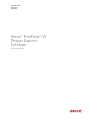 1
1
-
 2
2
-
 3
3
-
 4
4
-
 5
5
-
 6
6
-
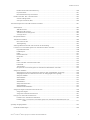 7
7
-
 8
8
-
 9
9
-
 10
10
-
 11
11
-
 12
12
-
 13
13
-
 14
14
-
 15
15
-
 16
16
-
 17
17
-
 18
18
-
 19
19
-
 20
20
-
 21
21
-
 22
22
-
 23
23
-
 24
24
-
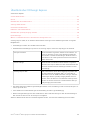 25
25
-
 26
26
-
 27
27
-
 28
28
-
 29
29
-
 30
30
-
 31
31
-
 32
32
-
 33
33
-
 34
34
-
 35
35
-
 36
36
-
 37
37
-
 38
38
-
 39
39
-
 40
40
-
 41
41
-
 42
42
-
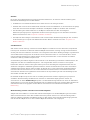 43
43
-
 44
44
-
 45
45
-
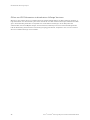 46
46
-
 47
47
-
 48
48
-
 49
49
-
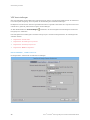 50
50
-
 51
51
-
 52
52
-
 53
53
-
 54
54
-
 55
55
-
 56
56
-
 57
57
-
 58
58
-
 59
59
-
 60
60
-
 61
61
-
 62
62
-
 63
63
-
 64
64
-
 65
65
-
 66
66
-
 67
67
-
 68
68
-
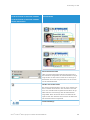 69
69
-
 70
70
-
 71
71
-
 72
72
-
 73
73
-
 74
74
-
 75
75
-
 76
76
-
 77
77
-
 78
78
-
 79
79
-
 80
80
-
 81
81
-
 82
82
-
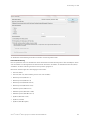 83
83
-
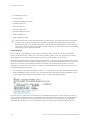 84
84
-
 85
85
-
 86
86
-
 87
87
-
 88
88
-
 89
89
-
 90
90
-
 91
91
-
 92
92
-
 93
93
-
 94
94
-
 95
95
-
 96
96
-
 97
97
-
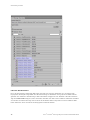 98
98
-
 99
99
-
 100
100
-
 101
101
-
 102
102
-
 103
103
-
 104
104
-
 105
105
-
 106
106
-
 107
107
-
 108
108
-
 109
109
-
 110
110
-
 111
111
-
 112
112
-
 113
113
-
 114
114
-
 115
115
-
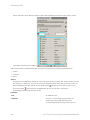 116
116
-
 117
117
-
 118
118
-
 119
119
-
 120
120
-
 121
121
-
 122
122
-
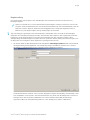 123
123
-
 124
124
-
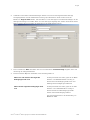 125
125
-
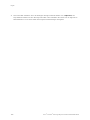 126
126
-
 127
127
-
 128
128
-
 129
129
-
 130
130
-
 131
131
-
 132
132
-
 133
133
-
 134
134
-
 135
135
-
 136
136
-
 137
137
-
 138
138
-
 139
139
-
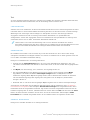 140
140
-
 141
141
-
 142
142
-
 143
143
-
 144
144
-
 145
145
-
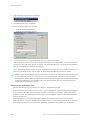 146
146
-
 147
147
-
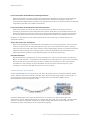 148
148
-
 149
149
-
 150
150
-
 151
151
-
 152
152
-
 153
153
-
 154
154
-
 155
155
-
 156
156
-
 157
157
-
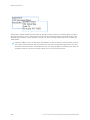 158
158
-
 159
159
-
 160
160
-
 161
161
-
 162
162
-
 163
163
-
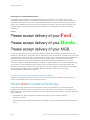 164
164
-
 165
165
-
 166
166
-
 167
167
-
 168
168
-
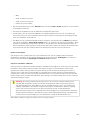 169
169
-
 170
170
-
 171
171
-
 172
172
-
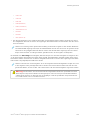 173
173
-
 174
174
-
 175
175
-
 176
176
-
 177
177
-
 178
178
-
 179
179
-
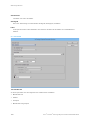 180
180
-
 181
181
-
 182
182
-
 183
183
-
 184
184
-
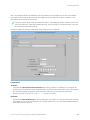 185
185
-
 186
186
-
 187
187
-
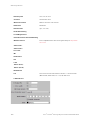 188
188
-
 189
189
-
 190
190
-
 191
191
-
 192
192
-
 193
193
-
 194
194
-
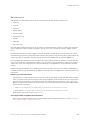 195
195
-
 196
196
-
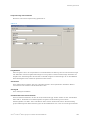 197
197
-
 198
198
-
 199
199
-
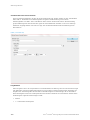 200
200
-
 201
201
-
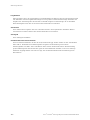 202
202
-
 203
203
-
 204
204
-
 205
205
-
 206
206
-
 207
207
-
 208
208
-
 209
209
-
 210
210
-
 211
211
-
 212
212
-
 213
213
-
 214
214
-
 215
215
-
 216
216
-
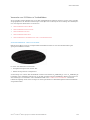 217
217
-
 218
218
-
 219
219
-
 220
220
-
 221
221
-
 222
222
-
 223
223
-
 224
224
-
 225
225
-
 226
226
-
 227
227
-
 228
228
-
 229
229
-
 230
230
-
 231
231
-
 232
232
-
 233
233
-
 234
234
-
 235
235
-
 236
236
-
 237
237
-
 238
238
-
 239
239
-
 240
240
-
 241
241
-
 242
242
-
 243
243
-
 244
244
-
 245
245
-
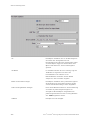 246
246
-
 247
247
-
 248
248
-
 249
249
-
 250
250
-
 251
251
-
 252
252
-
 253
253
-
 254
254
-
 255
255
-
 256
256
-
 257
257
-
 258
258
-
 259
259
-
 260
260
-
 261
261
-
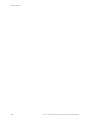 262
262
-
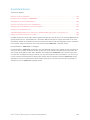 263
263
-
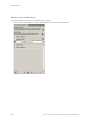 264
264
-
 265
265
-
 266
266
-
 267
267
-
 268
268
-
 269
269
-
 270
270
-
 271
271
-
 272
272
-
 273
273
-
 274
274
-
 275
275
-
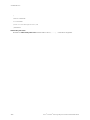 276
276
-
 277
277
-
 278
278
-
 279
279
-
 280
280
-
 281
281
-
 282
282
-
 283
283
-
 284
284
-
 285
285
-
 286
286
-
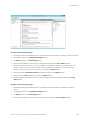 287
287
-
 288
288
-
 289
289
-
 290
290
-
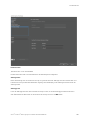 291
291
-
 292
292
-
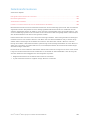 293
293
-
 294
294
-
 295
295
-
 296
296
-
 297
297
-
 298
298
-
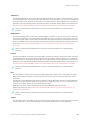 299
299
-
 300
300
-
 301
301
-
 302
302
-
 303
303
-
 304
304
-
 305
305
-
 306
306
-
 307
307
-
 308
308
-
 309
309
-
 310
310
-
 311
311
-
 312
312
-
 313
313
-
 314
314
-
 315
315
-
 316
316
-
 317
317
-
 318
318
-
 319
319
-
 320
320
-
 321
321
-
 322
322
-
 323
323
-
 324
324
-
 325
325
-
 326
326
-
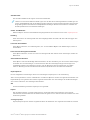 327
327
-
 328
328
-
 329
329
-
 330
330
-
 331
331
-
 332
332
-
 333
333
-
 334
334
-
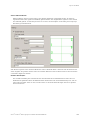 335
335
-
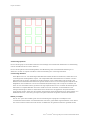 336
336
-
 337
337
-
 338
338
-
 339
339
-
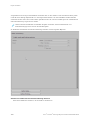 340
340
-
 341
341
-
 342
342
-
 343
343
-
 344
344
-
 345
345
-
 346
346
-
 347
347
-
 348
348
-
 349
349
-
 350
350
-
 351
351
-
 352
352
-
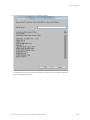 353
353
-
 354
354
-
 355
355
-
 356
356
-
 357
357
-
 358
358
-
 359
359
-
 360
360
-
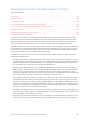 361
361
-
 362
362
-
 363
363
-
 364
364
-
 365
365
-
 366
366
-
 367
367
-
 368
368
-
 369
369
-
 370
370
-
 371
371
-
 372
372
-
 373
373
-
 374
374
-
 375
375
-
 376
376
-
 377
377
-
 378
378
-
 379
379
-
 380
380
-
 381
381
-
 382
382
-
 383
383
-
 384
384
-
 385
385
-
 386
386
-
 387
387
-
 388
388
-
 389
389
-
 390
390
-
 391
391
-
 392
392
-
 393
393
-
 394
394
-
 395
395
-
 396
396
-
 397
397
-
 398
398
-
 399
399
-
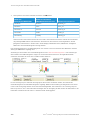 400
400
-
 401
401
-
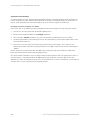 402
402
-
 403
403
-
 404
404
-
 405
405
-
 406
406
-
 407
407
-
 408
408
-
 409
409
-
 410
410
-
 411
411
-
 412
412
-
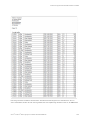 413
413
-
 414
414
-
 415
415
-
 416
416
-
 417
417
-
 418
418
-
 419
419
-
 420
420
-
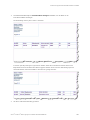 421
421
-
 422
422
-
 423
423
-
 424
424
-
 425
425
-
 426
426
-
 427
427
-
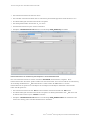 428
428
-
 429
429
-
 430
430
-
 431
431
-
 432
432
-
 433
433
-
 434
434
-
 435
435
-
 436
436
-
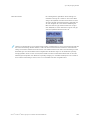 437
437
-
 438
438
-
 439
439
-
 440
440
-
 441
441
-
 442
442
-
 443
443
-
 444
444
-
 445
445
-
 446
446
-
 447
447
-
 448
448
-
 449
449
-
 450
450
-
 451
451
-
 452
452
-
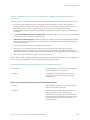 453
453
-
 454
454
-
 455
455
-
 456
456
-
 457
457
-
 458
458
-
 459
459
-
 460
460
-
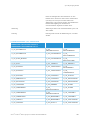 461
461
-
 462
462
-
 463
463
-
 464
464
-
 465
465
-
 466
466
-
 467
467
-
 468
468
-
 469
469
-
 470
470
-
 471
471
-
 472
472
-
 473
473
-
 474
474
-
 475
475
-
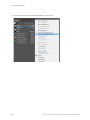 476
476
-
 477
477
-
 478
478
-
 479
479
-
 480
480
-
 481
481
-
 482
482
-
 483
483
-
 484
484
-
 485
485
-
 486
486
-
 487
487
-
 488
488
-
 489
489
-
 490
490
-
 491
491
-
 492
492
-
 493
493
-
 494
494
-
 495
495
-
 496
496
-
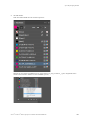 497
497
-
 498
498
-
 499
499
-
 500
500
-
 501
501
-
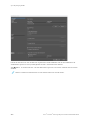 502
502
-
 503
503
-
 504
504
-
 505
505
-
 506
506
-
 507
507
-
 508
508
-
 509
509
-
 510
510
-
 511
511
-
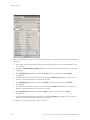 512
512
-
 513
513
-
 514
514
-
 515
515
-
 516
516
-
 517
517
-
 518
518
-
 519
519
-
 520
520
-
 521
521
-
 522
522
-
 523
523
-
 524
524
-
 525
525
-
 526
526
-
 527
527
-
 528
528
-
 529
529
-
 530
530
-
 531
531
-
 532
532
-
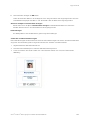 533
533
-
 534
534
-
 535
535
-
 536
536
-
 537
537
-
 538
538
-
 539
539
-
 540
540
-
 541
541
-
 542
542
-
 543
543
-
 544
544
Xerox FreeFlow Variable Information Suite Benutzerhandbuch
- Typ
- Benutzerhandbuch